Eu amo meu MacBook Pro. Eu o uso para praticamente tudo que você pode fazer com um laptop pessoal. Eu uso para terminar meus documentos de trabalho. Eu o uso para navegar na web. E eu o uso para salvar minhas fotos mais preciosas. Recentemente, quero atualizar para o OS X El Capitan, que foi lançado em 30 de setembro de 2015. O problema é que estou enfrentando muitos Problemas de instalação do El Capitan no Mac. Como faço para corrigir esses problemas?
Conteúdo: Parte 1. Introdução ao MacOS X El CapitanParte 2. Primeiros passos para corrigir problemas de instalação do El CapitanParte 3. Problemas enfrentados com o OS X El Capitan e como corrigi-loParte 4. Conclusão
As pessoas também lêem:OS X El Capitan x macOS Sierra: algo que você precisa saberComo acelerar o El Capitan?
Parte 1. Introdução ao MacOS X El Capitan
A Apple introduziu várias versões do sistema operacional do seu Mac para melhorar as versões anteriores. Além disso, ele contém um mundo totalmente novo de recursos em comparação com versões mais antigas do Mac OS.
Um desses sistemas operacionais é o OS X El Capitan. A referida versão do Mac OS não é isenta de falhas. Existem alguns problemas que as pessoas enfrentam com o OS X El Capitan. É por isso que é bom que você esteja neste artigo.
Nós o ajudaremos a lidar com os problemas mais comuns de instalação do OS X El Capitan. Informaremos a você esses problemas e lhe daremos uma solução para cada um deles.
Parte 2. Primeiros passos para corrigir problemas de instalação do El Capitan
OS X El Capitan é a versão de substituição do Yosemite. Ele vem com muitos recursos incríveis, como a capacidade de dividir a tela para usar dois aplicativos simultaneamente. Além disso, o Mission Control também foi incluído para poder organizar sua própria mesa virtual. O aplicativo Notes também foi totalmente reformulado. Aplicativos como Spotlight e Notes tornaram-se mais poderosos do que nunca.
O OS X El Capitan está definitivamente colocando os usuários de Mac em um nível totalmente novo. No entanto, ele também apresenta problemas. O primeiro lançamento do OS X El Capitan é a versão 10.11. No entanto, desde seu lançamento inicial, versões mais recentes (por exemplo, 10.11.4) foram lançadas a fim de acompanhar os problemas enfrentados pela maioria dos usuários de Mac.
É importante lembrar que você tem que atualizar seu OS X El Capitan para a versão mais recente que geralmente é o mais estável antes de você mergulhar nas dicas fornecidas neste guia.
É melhor limpar o Mac antes de instalar a versão mais recente do MacOS.
Você pode baixar uma ferramenta chamada PowerMyMac a fim de livrar-se dos arquivos desnecessários em seu OS X El Capitan e remover a maioria dos problemas que ele enfrenta atualmente.
A referida ferramenta possui as seguintes características e também vantagens:
- Ele acelera o desempenho do seu Mac removendo a desordem desnecessária dentro do dispositivo. Dessa forma, libera mais espaço e exclui arquivos corrompidos que podem estar causando problemas no seu dispositivo.
- Ele verifica poderosamente todo o seu dispositivo em busca de arquivos desnecessários e não deixa um arquivo desnecessário para trás.
- Você pode experimentar toda a ferramenta sem pagar por ela primeiro. O teste gratuito está disponível.
- Todos os recursos que a ferramenta possui podem ser aproveitados com apenas alguns cliques.
- Ele exibe todos os arquivos desnecessários através de uma lista. Embora você tenha permissão para classificar a lista por tamanho, data, hora etc.
- Você recebe vários modos de suporte da marca. O suporte por e-mail está disponível. Além disso, o suporte individual também está disponível.
Você pode encontrar as etapas para usar a referida ferramenta em seu site oficial Aqui.

Finalmente, depois de atualizar o El Capitan para sua versão mais estável (e recente) e limpar seu sistema com o PowerMyMac, você está pronto para enfrentar os problemas que enfrenta com o referido Mac OS.
Neste guia, mostraremos os vários problemas de instalação do OS X El Capitan e como corrigi-los. Isso ajudará o seu dispositivo Mac a funcionar da maneira que deveria ser: no seu melhor.
Parte 3. Problemas enfrentados com o OS X El Capitan e como corrigi-lo
Problema 1. Problemas com a instalação real do OS X El Capitan
Você não pode realmente aproveitar os benefícios do referido sistema operacional sem sequer instalá-lo no seu sistema. Primeiro, verifique se você está instalando a partir da versão mais recente. Isso ocorre porque as versões anteriores têm problemas com o processo de instalação.
No entanto, se você estiver instalando a versão mais recente e ainda tiver problemas, como mensagens de erro e telas congeladas. Então o que você faria se o OS X não pudesse ser instalado no seu computador? Existem algumas coisas que você pode fazer para corrigir o problema real.
Alternativa? Há momentos em que seu sistema operacional atual (antes de atualizar para o OS X El Capitan) está lidando com outros problemas e processos. É por isso que você encontra alguns problemas de instalação do OS X El Capitan. Isso ocorre porque seus recursos atuais estão sendo usados por outros aplicativos (e processos do sistema) em segundo plano.
Como faço para instalar o El Capitan em um Mac antigo? Para se certificar de que o seu dispositivo está atualmente focado na instalação em questão, certifique-se de executar as seguintes etapas:
- Economize todos os documentos que estão abertos.
- Reinicie o seu dispositivo Mac.
- Fechar os aplicativos que são iniciados logo após o processo de inicialização.
- Depois disso, execute a instalação do OS X El Capitan.
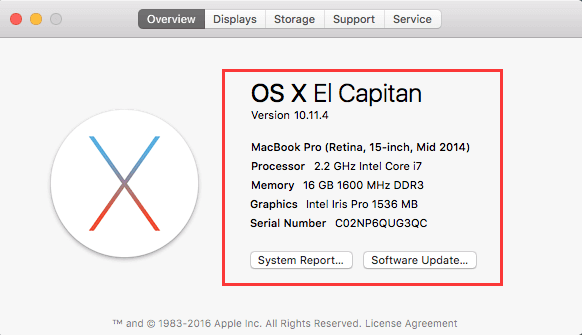
Etapa 01 - Reiniciar o dispositivo Mac. Se possível, você deve manter o botão liga / desliga pressionado por alguns segundos para forçá-lo a desligá-lo. Depois disso, aguarde cerca de 10 segundos após desligá-lo.
Etapa 02 - Enquanto o seu Mac está sendo reiniciado, segure o Shift tecla pressionada quando você realmente ouvir o som do processo de inicialização inicializando.
Etapa 03 - Aguarde até que a tela exiba um logotipo cinza da Apple. Depois que isso acontecer, você pode liberar o controle sobre o Shift chave.
Problema 2. MacOS X El Capitan lento
Muitos usuários afirmaram que o OS X El Capitan é bastante lento. A lentidão do referido sistema operacional pode ser devido a uma variedade de razões. Um desses motivos é a reindexação do Spotlight. Isso acontece nas primeiras horas da instalação do El Capitan. Porém, após 24 horas de instalação do referido sistema operacional e seu dispositivo ainda estiver lento, poderá haver alguns problemas com ele.
Se isso acontecer, há uma grande chance de que alguns de seus aplicativos não funcionem corretamente com o El Capitan. Isso leva à desaceleração de todo o sistema. Para resolver os problemas de instalação do El Capitan, primeiro, você pode começar a fazer uma coisa, certificar-se de que seus aplicativos, todos eles, estejam atualizados.
- A app Store ícone está localizado em seu Dock. Clique aqui.
- Confira um crachá vermelho numerado. Isso mostrará o número de atualizações disponíveis em seu sistema.
- Clique no referido emblema vermelho para abrir a App Store. E então, isso irá atualizar todos os aplicativos que precisam deles.
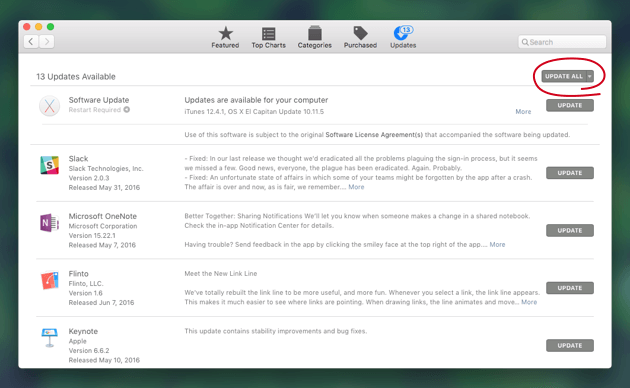
Se todos os seus aplicativos estiverem atualizados e você ainda enfrentar o problema, é recomendável seguir as etapas abaixo:
- Pressione o menu Apple.
- Visite o Preferências do sistema.
- Imprensa Extensões.
- Procure identificar alguns dos aplicativos problemáticos. Desative sistematicamente as extensões e verifique se o desempenho do seu sistema melhora.
E se o problema ainda ocorrer? Bem, então você tem que usar PowerMyMac do iMyMac para excluí-los.
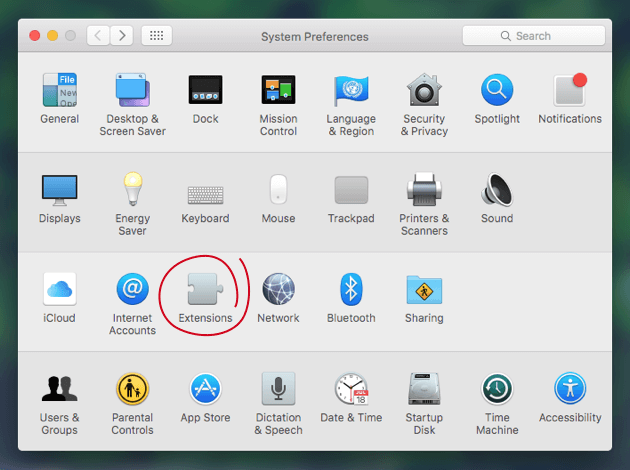
Problema 3. Problemas de Wi-Fi no OS X El Capitan
E se você estiver transmitindo em uma plataforma de vídeo e uma coisa que acontece é que o vídeo continua sendo armazenado em buffer. Bem, essa é uma experiência realmente frustrante. Os usuários do Yosemite tiveram muitos problemas de instalação do El Capitan com sua conexão wi-fi. No entanto, a Apple trabalhou muito bem para corrigir esses problemas. Agora, vamos verificar a solução abaixo:
Alternativa? Há algumas coisas que você pode fazer para corrigir seu problema com a conexão Wi-Fi:
- Certifique-se de que o El Capitan esteja atualizado.
- Certifique-se de que o seu firmware do roteador também está atualizado.
- Desligar o dispositivo do roteador e o dispositivo do modem por alguns minutos.
- Pressione o ícone Wi-Fi no seu dispositivo Mac. Desligue o seu Wi-Fi por alguns minutos. Em seguida, ligue-o novamente.
- Visite Preferências do sistema. Em seguida, vá para Rede e, em seguida, Avançado. Vá para a seção Wi-Fi. Com isso, você deve excluir sua conexão de rede atual. Em seguida, desligue o Wi-Fi novamente. Finalmente, ligue-o novamente e configure uma nova conexão de rede.
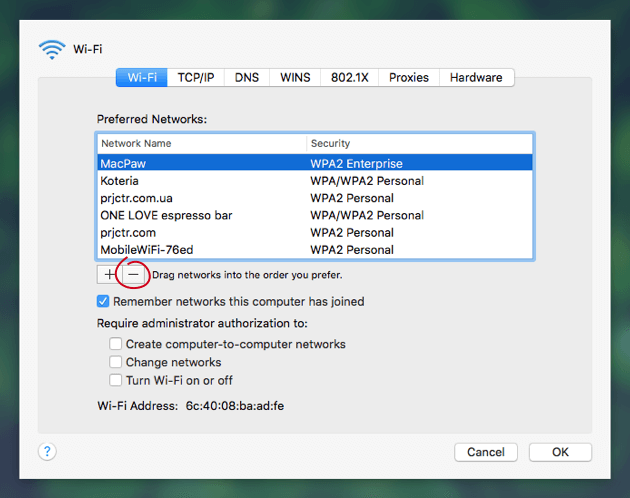
Problema 4. Problemas de transferência com OS X El Capitan
Não Interferir é muito útil para muitos usuários que desejam continuar sendo produtivos em trânsito. É um dos problemas de instalação do El Capitan. Você poderia realmente começar a trabalhar em seu trabalho usando seu dispositivo Mac e terminá-lo depois usando seu telefone. É útil para quem tem muitos dispositivos Apple.
Mas e se não funcionar? Bem, sua produtividade às vezes atrapalha e você sente que está perdendo o controle do trabalho. Primeiro, tente sair dos seus dispositivos e faça login novamente. Se isso não resolver, existe uma solução que você pode procurar.
Alternativa?
- Desative o dispositivo Bluetooth do seu Mac.
- Exclua os seguintes arquivos:
/Library/Preferences/com.apple.Bluetooth.plist
~/Library/Preferences/com.apple.Bluetooth.plist - Ative o Bluetooth novamente.
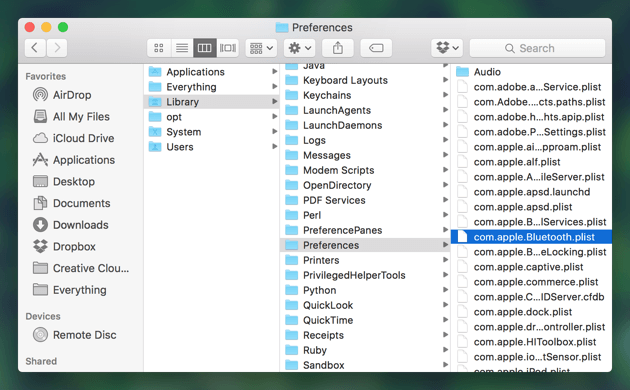
Problema 5. Problemas com o AirDrop
AirDrop é um aplicativo que permite compartilhar arquivos entre o seu computador Mac e outros dispositivos iOS. Novamente, você deve primeiro tentar reinicializar, desconectando e, em seguida, conectando-se aos dispositivos em que o AirDrop está ativado. Se isso não funcionar, você deve tentar nossa solução abaixo:
Alternativa? A solução para os problemas do AirDrop que você está enfrentando atualmente é a mesma do Handoff.
Problema 6. Aplicativos que estão travando os resultados para problemas com o El Capitan
Um novo sistema operacional parece um novo presente. No entanto, se seus aplicativos não funcionam como normalmente funcionam (com o sistema operacional anterior), você pode ficar frustrado. Se você notou que seus aplicativos estão travando ou não se comportando adequadamente no OS X El Capitan, você tem um problema de instalação do El Capitan que precisa ser corrigido. Felizmente, temos soluções que ajudarão seus aplicativos a funcionar corretamente com o El Capitan.
Alternativa? O primeiro passo que você deve fazer é garantir que todos os aplicativos que você possui no seu dispositivo estejam atualizados. Essas atualizações geralmente contêm as correções que você realmente precisa. Mas se você atualizou um aplicativo específico e ainda não está funcionando, o melhor a fazer é desinstalá-lo corretamente com o PowerMyMac Desinstalador de aplicativos e instale-o novamente.
Veja como usar a ferramenta passo a passo:
Etapa 1. Baixe e instale o PowerMyMac em seu Mac
Faça o download do software no site oficial da marca. Inicie o referido software no seu dispositivo Mac.
Etapa 2. Verificar os softwares em seu Mac
Verifique o lado esquerdo da tela. Selecione Desinstalador de aplicativos módulo. Confira a SCAN botão. Pressione este botão.
Etapa 3. Escolha e limpe o software desnecessário
O software exibirá as listas dos diferentes softwares. Selecione o aplicativo ou aplicativos que deseja desinstalar. aperte o LIMPO botão.

Depois de fazer isso, você também deve usar iMyMac PowerMyMac para limpar seu dispositivo de arquivos desnecessários que podem estar corrompidos e podem causar problemas em seu Mac.
Problema 7. Falhas frequentes do Safari e congelamento do dispositivo Mac
Os problemas do Safari têm sido um dos problemas de instalação do OS X El Capitan. A atualização 10.11.4 não resolveu este problema, mas o agravou. É por isso que muitos usuários mudaram para o Chrome e Firefox. A versão 10.11.5 também não resolveu. Alguns usuários até relatam que é realmente uma pena que o Safari leve ao travamento de todo o sistema. Antes de tentar acessar outro navegador, você pode experimentar nossas soluções abaixo.
Alternativa?
Primeira opção: Use Privacidade do PowerMyMac ferramenta para limpar o cache do navegador, incluindo seu histórico.
Segunda opçao: Desative as sugestões do Safari. Para fazer isso, use as seguintes etapas:
- Abra o Safari.
- No menu do Mac, pressione Safari.
- Escolha Preferências.
- Pressione a guia chamada Pesquisar.
- Desmarque a caixa que indica Incluir sugestões do Safari
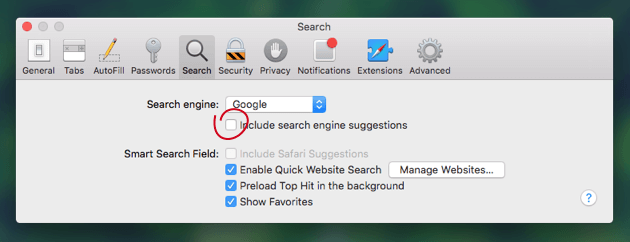
Parte 4. Conclusão
OS X El Capitan tem muitos recursos e é definitivamente mais poderoso do que os sistemas operacionais mais antigos. No entanto, não está isento de falhas. Você pode encontrar alguns Problemas de instalação do El Capitan. Se o OS X não pôde ser instalado em seu computador, a melhor coisa que você pode fazer para os problemas que você enfrenta é seguir este guia. Além disso, você pode usar uma variedade de ferramentas, como PowerMyMac's Junk Cleaner, App Uninstaller e Privacy para ajudá-lo com o trabalho.



